Методы заражения пользовательского ПК через браузер: лже-ссылки и прочее
Многие сайты заточены под поисковые запросы, например, загрузить контент бесплатно и на высокой скорости. Попав на такую страницу, что находится в первых результатах поиска, пользователь увидит большое число ссылок. Они ведут к загрузке вирусов, часто с наименованием искомого контента, но с расширением «exe». Где здесь ссылка на загрузку нужного файла – определить очень сложно, даже если одна из них не вредоносная.
Множественные вредоносные ссылки
Аналогично предыдущему методу, на сайте появляется красивое окно с предложением инсталлировать дополнительный софт, вроде агентов для соцсетей, программы Амиго, защитника Mail.ru, тулбаров. В таком случае старайтесь игнорировать подобные предложения или покиньте этот сайт.
Ложные сообщения о заражении ПК
Дабы не поймать вирус в окне браузера, старайтесь игнорировать всплывающие оповещения о том, что антивирусный сканер обнаружил вредоносное ПО на компьютере. Естественно, никакой встроенный в сайт антивирус не выполнял поиск угроз на вашем компьютере. В предложении исправить проблему скрывается ссылка на загрузку спама, трояна или клавиатурного перехватчика.
Сообщения об устаревших компонентах интернет обозревателя
Всплывающие окна с надписями: «внимание ваш браузер устарел», «обновите flash» и т. д
тоже игнорируйте. Ведь клик по такому окну приведет к загрузке вируса.
Что делать если браузер устарел действительно, вы знаете – перейдите на его официальную страницу в интернете и загрузите новую редакцию или выполните загрузку обновления через меню программы.
Проверяем, есть ли вирус на моем телефоне
Если телефон ведет себя странно, это повод для опасений. Последовательно проверьте по чеклисту, наблюдаются ли подобные симптомы на вашем смартфоне.
1. Выскакивает навязчивая реклама (adware)
Если вы не устанавливали никаких платных приложений, но сами по себе стали появляться баннеры и popup окна, это может быть свидетельством вирусного заражения.
Некоторые adware-вирусы (например, Adware.MobiDash) отображают на экране окна со ссылками. Нажав на URL, вы переходите на небезопасный сайт, откуда скачивается apk-файл, после чего мобильное устройство инфицируется.
2. Заметно вырос объем интернет-трафика
Многие мобильные вирусы активно используют интернет для передачи данных, что приводит к росту потребления трафика. Поэтому советуем как можно быстрее проверить статистику через настройки Андроид: «Настройки» – «Подключения» – «Использование данных» – «Мобильный трафик».
Если вы заметили существенную разницу по сравнению с вашей интернет-активностью, это сигнал о том, что malware ведут активную деятельность на смартфоне.
Помимо ущерба операционной системе и пользовательским данным, все это может привести к повышенным финансовым тратам, особенно если тарифы вашего оператора “кусаются”.
3. Несанкционированный доступ в интернет
Помимо потребления трафика, вирусы без проса подключаются к wi-fi, мобильной сети, меняя настройки телефона по своему усмотрению. В то время как вы будете укорять себя за то, что забыли в очередной раз отключить мобильную передачу данных в режиме роуминга, вирус будет вредить вашему телефону за ваш же счет.
4. Возросшая абонплата за мобильные звонки и смс
Вирусы научились звонить и отправлять смс от имени пользователя. Закажите у мобильного оператора детализацию (распечатку) звонков. Проверьте, все ли номера вам знакомы. Также проверьте текст исходящих текстовых сообщений / смс.
5. Быстро садится аккумулятор
Вирусы, ведущие свою деятельность, подобно другим программам, активно расходуют емкость батареи. Если потребление аккумулятора возросло и батарея быстро разряжается, это признак вирусного заражения.
Проверьте приложения, которые потребляют аккумулятор: Настройки – Оптимизация – Батарея. Здесь доступны данные по каждому приложению и процессу.
При этом, вы не всегда отследите активность вирусов это через статистику батареи: особо хитрые представители заметают следы и маскируются.
6. Тормоза и глюки
Как уже было сказано, черви, вирусы, кейлоггеры не стесняются расходовать ресурсы телефона. Вирусописатели не удосуживаются оптимизировать свои программы. Поэтому небольшой вирус может в несколько раз замедлить работу мобильной ОС и отдельных приложений.
Признаком заражения могут быть и участившиеся глюки: приложения закрываются сами по себе, открываются не с первого раза или вообще не запускаются.
7. Появление нежелательных приложений
Вирусы маскируются и внедряются в другие приложений. Если вы скачивали софт не из официального магазина Google Play, есть риск установить в довесок вредоносное ПО, которое порой сложно или нереально удалить, не сделав hard reset.
Призываем на помощь коллег
Я кинул клич и спустя несколько дней получил отличную подборку современной малвари от нуля до десяти лет выдержки: 139 файлов, из них 118 инфицированных документов (doc и PDF), остальное — EXE.
В качестве офисного пакета будет использоваться Microsoft Office 2013 SP1 — не самая новая, но и не самая старая версия MS Office. Думаю, что далеко не все перешли на 2016, поэтому и рассматривать ее пока нет смысла
Обрати внимание, что Microsoft Office все-таки отягощен сервис-паком
Методика следующая: сначала я буду открывать инфицированные документы Word, потом — PDF, а уже потом — EXE. После каждой группы файлов система будет проверяться с помощью CureIt (если, конечно, выживет).
Защитник Windows в Windows 10
Прежде чем начну, скажу пару слов о защитнике Windows в десятке. Фича не новая — она есть и в семерке. Но вот в десятке это, похоже, полноценный антивирус. Сначала я забыл отключить в Windows 10 встроенный антивирус — защитник Windows. На удивление он отлично отработал (как выяснилось, в семерке он тоже был включен, но никаких уведомлений от него я не получал).
![]()
Защитник Windows обнаружил вирус
![]()
Параметры защитника Windows
Потом для чистоты эксперимента пришлось отключить штатный антивирус и заново распаковать архив с вирусами — некоторые антивирус уже успел уничтожить. Самое интересное, что после перезагрузки защита снова включается, хочешь ты этого или нет. Поэтому при написании статьи (когда дело дошло до EXE-файлов) случился небольшой конфуз. После успешного инфицирования десятки я запустил CureIt, но он работал настолько медленно (ведь параллельно оставались запущенными десятки вирусов), что мне пришлось перезагрузить комп. А после перезагрузки обнаружилось, что вирусов нет. Куда они подевались? Штатный антивирус успел их обезвредить, пока я отлучился от компа.
После повторного инфицирования пришлось действовать очень быстро и сразу после загрузки винды выключить антивирус, который включается «добровольно-принудительно». Для тех, кто хочет отключить его полностью, — нужно отключить его службу.
Основные причины «заражения»
Лучший способ решения проблемы – это не допустить ее появления. Каждый пользователь должен знать, откуда на компьютере появляется вредоносное ПО. Это позволит в будущем быть максимально осторожным, при этом обезопасить свои личные данные. В большинстве случаев пользователь «подхватывает» вирусы в следующих местах:
- Использование «специализированных» установщиков. Некоторые сайты предлагают для скачивания предварительно установить программу-загрузчик (например, MediaGet). Такое ПО часто содержит вирусы.
- Использование файловых обменников. На такие ресурсы можно загружать что угодно, а содержимое никак не проверяется на наличие вирусов. Доверчивые пользователи потом скачивают эти файлы на свой компьютер.
- Установка нелицензионных программ. Вместе с нужным софтом в инсталляторе может быть прописана установка «Амиго» или других рекламных программ. Обязательно проверяйте и читайте все пункты.
Посещение фишинговых сайтов. Такие ресурсы созданы специально для заражения как можно большего числа компьютеров.
Отсутствие антивируса только усугубляет эти проблемы.
А нужен ли антивирус?
В этой статье было показано, как неправильные действия пользователя привели к инфицированию системы. Если же не пренебрегать стандартными инструментами системы, не использовать правило Зигзага (нажимать на все кнопки сразу) и проявлять бдительность по отношению к запускаемым программам и открываемым файлам/ссылкам, вирусы не так уж и страшны.
Вот рекомендации, следуя которым ты можешь поддерживать систему в чистоте без (по крайней мере стороннего) антивируса.
- Обновляй софт. Чем новее ось, браузер, версия офиса, тем меньше вероятность того, что в новой системе запустятся старые вирусы. Конечно, из всех правил есть исключения — бывает, что сами обновления несут в себе ошибки и уязвимости. Существуют и «долгоиграющие» вирусы, один из которых был показан в статье. Но все равно, вероятность того, что множество старых вирусов не запустятся в новой системе, просто огромна.
- Используй 64-битные системы. Некоторые вирусы отказываются на них запускаться.
- В Win 7 вместо IE используй Chrome или любой другой браузер. Что же касается Edge, то его безопасность (особенно вместе с защитником) пока не вызывает сомнений. А использовать его уже или нет — это дело вкуса, и здесь каждый решает сам.
- UAC — это не постоянно мешающая фича, а реально полезный инструмент, позволяющий оградить систему от всякой заразы.
- Стандартный брандмауэр, может, и не эталон, но все же лучше, чем ничего. Если не планируешь устанавливать проверенный сторонний продукт, отключать штатный не стоит.
- Если браузер рекомендует не посещать тот или иной сайт, лучше отказаться от просмотра. Если уж сильно нужно, всегда можно использовать виртуалку — если и будет заражена, то виртуальная машина, а не хост.
- Регулярно делай бэкапы на внешний винт — даже если какой-то вирус и испортит твои документы, бэкап быстро поправит ситуацию.
- Штатный антивирус в Win 10 довольно хорош и имеет право на жизнь. Если не хочешь тратиться на сторонние программные продукты, не отключай его.
- Чем новее версия MS Office, тем меньше вероятность, что запустится вредоносный код из документов Office. Дважды подумай, прежде чем включать макросы, особенно для документов, полученных из сомнительных источников.
- И напоследок самое главное — не работай под админом. Создай аккаунт, который будет использоваться для обычной работы с компом — работы с документами, серфинга, просмотра фильмов.
Конечно, даже если придерживаться этих рекомендаций, все еще есть вероятность инфицирования системы, хоть и небольшая. Начинающим или невнимательным пользователям, которые хотят просто работать и не задумываться ни о чем, нужно устанавливать антивирус.
Удаление мобильных вирусов через компьютер
Удаление вирусов на телефоне через компьютер выручает тогда, когда мобильный антивирус не справляется со своей задачей даже в безопасном режиме или функции устройства частично заблокированы.
Удалить вирус с планшета и телефона, используя компьютер, тоже возможно двумя способами:
- с помощью антивируса, установленного на ПК;
- вручную через файловый менеджер для Андроид-гаджетов, например, Android Commander.
Используем антивирус на компьютере
Для проверки файлов мобильного устройства антивирусом, установленным на компьютере, подключите телефон или планшет к ПК USB-кабелем, выбрав способ «Как USB-накопитель».
![]() Следом включите USB.
Следом включите USB.
![]()
После этого в папке «Компьютер» на ПК появятся 2 дополнительных «диска» — внутренняя память телефона и SD-карта. Для запуска сканирования откройте контекстное меню каждого диска и кликните «Проверить на вирусы».
![]()
Удаляем зловреда через Android Commander
Android Commander — программа для обмена файлами между мобильным андроид-гаджетом и ПК. Запускаясь на компьютере, она предоставляет владельцу доступ к памяти планшета или телефона, позволяет копировать, перемещать и удалять любые данные.
Для полноценного доступа ко всему содержимому андроид-гаджета необходимо заранее получить root-права и включить отладку по USB. Последняя активируется через сервисное приложение «Параметры» — «Система» — «Параметры разработчика».
![]()
Далее подключите гаджет к ПК как USB-накопитель и запустите с правами администратора Android Commander. В нем, в отличие от проводника Windows, отображаются защищенные системные файлы и каталоги ОС Андроид — так же, как, например, в Root Explorer — диспетчере файлов для root-пользователей.
В правой половине окна Android Commander показаны каталоги мобильного устройства. Найдите в них исполняемый файл приложения (с расширением.apk), которое вызывает проблему, и удалите его. Как вариант — скопируйте подозрительные папки с телефона на компьютер и просканируйте каждую из них антивирусом.
![]()
Тотальное сканирование
А теперь давайте прибегнем к некоторым службам и приемам, которые обязательно помогут нам. Если вы знаете название вируса (особенно, если вы столкнулись со спамом), то вам подойдет поиск заразы при помощи компьютерного реестра.
Для того чтобы перейти в необходимую службу, нажмите сочетание клавиш Win + R, а затем выполните команду «regedit». Посмотрите, что перед вами появится. С левой стороны окна расположены папки с длинными и непонятными названиями. Именно в них зачастую прячутся вирусы. Но мы немного упростим себе задачу по поиску. Достаточно зайти в «правку», а затем нажать на «поиск». Наберите имя вируса, после чего осуществите проверку.
После получения результатов все появившиеся строки требуется стереть. Для этого кликайте поочередно на каждую из них, после чего выбирайте необходимую команду. Все готово? Тогда перезагрузите компьютер. Теперь вы знаете, как удалить вирус вручную с компьютера.
Вирус, как ты попал сюда? Именно такие эмоции вызывает попадание вредоносного приложения на ваше устройство, и в этот момент неважно «Как?», важно «Что делать дальше?» В действительности зараженных девайсов не так много, и не по причине того, что все они перестают нормально функционировать, всему виной неплохая стандартная защита от Google. Несколько дней назад мы уже , как избежать попадания вируса на ваш смартфон, однако в случае, если неизведанное ранее существо всё же проникло в просторы программного кода системы, вам обязательно следует прибегнуть к нашим советам.
Однако, перед тем как начать, определим для себя основные причины появления вируса, впрочем, правильнее говорить именно вредоносное приложение, ведь, в действительности, нельзя навредить смартфону, перейдя по веб-ссылке
Заразиться девайс может лишь путем установки зараженного приложения, и необязательно, чтобы оно включало в себя лишь вирус, свои функции приложение выполнять будет, при этом вместе с ним в вашу систему проникнет программный код, что будет воровать, уничтожать и заполнять мусором всё на своём пути.
Что делать, если вирус не удаляется
Если вышеописанные операции ни к чему не привели — вредоносная программа по-прежнему дает о себе знать, а также если операционная система после очистки перестала нормально функционировать, придется прибегнуть к одной из радикальных мер:
- сбросу с восстановлением заводских настроек через системное меню;
- hard reset через меню Recovery;
- перепрошивке аппарата.
Любой из этих способов приведет устройство к состоянию как после покупки — на нем не останется никаких пользовательских программ, личных настроек, файлов и другой информации (данных об SMS, звонках и т. п.). Также будет удалена ваша учетная запись Google. Поэтому если есть возможность, перенесите телефонную книгу на SIM-карту и скопируйте платные приложения и другие ценные объекты на внешние носители. Желательно сделать это вручную — без использования специальных программ, чтобы случайно не скопировать вирус. После этого приступайте к «лечению».
Восстанавливаем заводские настройки через системное меню
Этот вариант самый простой. Им можно воспользоваться тогда, когда функции операционной системы и сам аппарат не заблокированы.
Зайдите в приложение «Параметры», откройте раздел «Личные» — «Резервное копирование» и выберите «Сброс с восстановлением заводских настроек».
![]()
Hard reset через Recovery-меню
«Жесткий» сброс настроек поможет справиться со зловредом, если он не удаляется ни одним из перечисленных способов или заблокировал вход в систему. К нашей радости, доступ к меню Recovery (восстановления системы) при этом сохраняется.
Вход в Recovery на разных телефонах и планшетах осуществляется по-своему. На одних для этого нужно удерживать при включении клавишу «Громкость+», на других — «Громкость-«, на третьих — нажать специальную утопленную кнопку и т. д. Точная информация содержится в инструкции к аппарату.
В меню Recovery выбираем опцию «wipe data/factory reset» либо просто «factory reset».
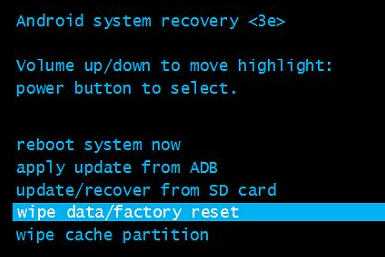 Перепрошивка
Перепрошивка
Перепрошивка — это по сути переустановка ОС Андроид, такая же крайняя мера, как переустановка Windows на компьютере. К ней прибегают в исключительных случаях, например, когда некий китайский вирус внедрен непосредственно в прошивку и обитает на устройстве с момента его «рождения». Одним их таких вредоносов является шпионская программа android spy 128 origin.
Для перепрошивки телефона или планшета потребуются root-права, дистрибутив (сама прошивка), программа инсталляции, компьютер с USB-кабелем или SD-карта. Помните, что для каждой модели гаджета выпускаются свои, индивидуальные версии прошивок. Вместе с ними обычно находятся и инструкции по установке.
Проверка панелей и расширений браузеров
Теперь давайте посмотрим, как проверить браузер на вирусы, используя для этого все тот же визуальный метод. Типичной для многих вирусов является ситуация, когда они встраивают в обозреватели собственные расширения и какие-то дополнительные панели.
![]()
Поэтому рекомендуется зайти в настройки каждого браузера, перейти к разделу расширений и удалить все сомнительные апплеты, которые вы сами не добавляли
Особо стоит обратить внимание на тот момент, что многие рекламные вирусы устанавливают не только панели или дополнения, но и инсталлируют собственные приложения (такие действия характерны для многих онлайн-казино). Не поленитесь зайти в раздел программ и компонентов через обычную «Панели управления» и при появлении сомнений относительно каких-то установленных приложений попробуйте их удалить
![]()
Если удаление будет невозможным, для избавления и от приложений, и от панелей обозревателей самым подходящим инструментом станет использование специальных программ-деинсталляторов наподобие iObit Uninstaller, которые смогут удалить и основные и остаточные компоненты сомнительных программ даже в тех случаях, когда доступ к ним может оказаться заблокированным.
Какие вирусы бывают на Android
Вирус — это обычное приложение снаружи, но неприятное внутри.
Они бывают двух типов:
- Подделка. Выглядят как обычные приложения, в основном хорошо известные, но внутри скрывается зловредный код, который разрушает телефон.
- Троянский конь. В нормальное приложение через сторонние сервисы «цепляется» зловредный код, который работает дальше только вместе с приложением.
Самые опасны вирусы для Android:
- Triada. Его обнаружили всего несколько лет назад. Работа этого вируса заключается в том, что он просачивается через приложение, скачанное с непроверенного сайта, запрашивает разрешение на использование телефона. Затем больше узнает о хозяине и гаджете,чтобы подобрать пароли к банковским картам и снять все сбережения.
- Marcher. Он проникает в систему андроида через зараженные приложения. Ищет банковские приложения и отправляет смс с неизвестной ссылкой хозяину телефона. После того, как вы перейдете по ней и введете данные карты, спишутся все средства.
- Loki. Данный вирус состоит из нескольких троянов, которые действуют слаженно и быстро. Первый — попадает в систему с безопасным приложением и запрашивает разрешение на скачивание второго. Следующий получает всю информацию о «мозгах» вашего телефона, распаковывает из себя еще несколько маленьких вирусов и прячет в самое опасное место андроида. Третий удаляет часть информации, заменяет ее собой, поэтому при удалении именно этого вируса велика вероятность, что телефон отключится навсегда. Четвертый владеет андроидом вместо вас. Он посещает сайты, скачивает какую-то информацию и запрещает доступ к гаджету любым антивирусам.
- Faketoken. Он также проникает в телефон через стороннее приложение. Затем просит разрешение на что-либо. Самое главное — если вы не поставите галочку в нужном месте, вирус будет атаковать вас, выводив на экран смартфона окна с запросом системных прав на разных языках каждые несколько минут. Этот вирус принимает или отклоняет звонки, скачивает приложения сам по себе. Кроме того, в любой момент он может заблокировать телефон и потребовать с хозяина «выкуп».
1) Вопрос №1 — есть ли вирус в браузере, как происходит заражение?
Для начала такой статьи, логично, привести симптомы заражения браузера вирусом* (под вирусом подразумевается, в том числе, и рекламные модули, adware и пр.).
Обычно, многие пользователи даже не обращают внимание на то, на какие сайты порой переходят, какие программы устанавливают (и с какими галочками соглашаются). Самые распространенные симптомы заражения браузера:
Самые распространенные симптомы заражения браузера:
1. Рекламные баннеры, тизеры, ссылка с предложением что-то купить, продать и пр. Причем, подобная реклама может появляться даже на тех сайтах, на которой ее никогда не бывало ранее (например, в контакте; хотя там и так рекламы не мало…).
2. Просьбы отправить смс на короткие номера, причем на тех же популярных сайтах (от которых никто не ожидает подвоха… Забегая вперед, скажу, что вирус подменяет в браузере реальный адрес сайта на «подставной», который по виду не отличишь от настоящего).
![]()
Пример заражения браузера вирусом: под видом активацией аккаунта «Вконтакте», злоумышленники спишут деньги с вашего телефона…
3. Появление различных окон с предупреждением, что через несколько дней вы будете заблокированы; о необходимости проверки и установки нового флеш-плеера, появление эротических картинок и роликов и т.д.
4. Открытие произвольных вкладок и окон в браузере. Иногда, такие вкладки открываются через определенный промежуток времени и не заметно для пользователя. Увидите вы такую вкладку, когда закроете или свернете основное окно браузера.
Как, где и почему заразились вирусом?
Чаще всего заражение браузера вирусом происходит по вине пользователя (я думаю в 98% случаев…). Причем, дело даже не в вине, а в некой халатности, я бы даже сказал торопливости…
1. Установка программ через «установщики» и «качальщики»…
Самая распространенная причина появления рекламных модулей на компьютере — это установка программ через небольшой файл-установщик (представляет из себя exe файл, размером не более 1 мб). Обычно, такой файл можно скачать на различных сайтах с софтом (реже на малоизвестных торрентах).
При запуске такого файла, вам предлагают запустить или скачать файл уже самой программы (а помимо этого, на компьютере у вас появиться еще пяток различных модулей и дополнений…)
Кстати, если обращать внимание на все галочки при работе с такими «установщиками» — то в большинстве случаев можно снять ненавистные галочки…
![]()
Depositfiles — при скачивании файла, если не убрать галочки, на ПК установятся браузер Амиго и стартовая страница от Mail.ru. Подобным макаром на ваш ПК могут установиться и «вирусы».
2. Установка программ с adware
В некоторых программах могут быть «вшиты» рекламные модули. При установке таких программ, обычно, можно снять галочки с различных дополнений для браузеров, которые они предлагают ставить. Главное — не жать кнопку далее, без ознакомления с параметрами установки.
3. Посещение эро-сайтов, фишинговых сайтов и пр.
Здесь особо комментировать нечего. Рекомендую все же не переходить по разного рода сомнительным ссылкам (например, приходящие в письме на почту от незнакомых лиц, либо в соц. сетях).
4. Отсутствие антивируса и обновлений Windows
Антивирус — это не 100% защита от всех угроз, но от большей части он все таки защищает (при регулярном обновлении баз). К тому же, если обновлять регулярно и саму ОС Windows — то от большинства «проблем» вы себя обезопасите.
Лучшие антивирусы 2016: https://pcpro100.info/luchshie-antivirusyi-2016/
Социальная инженерия
Если Вы обратитесь к википедии, то сможете прочесть, что социальная инженерия — это способ получения несанкционированного доступа к информации без использования технических средств. Понятие значительно шире, но в нашем контексте — получение вируса через браузер, оно в общих чертах подразумевает предоставление Вам информации в таком виде, чтобы Вы самостоятельно загрузили и запустили вредоносную программу у себя на компьютере. А теперь подробнее о конкретных примерах распространения.
Ложные ссылки для загрузки
Множество ссылок «Скачать»
Результаты, в зависимости от того, на каком сайте это происходит, могут быть совершенно разные — начиная от множества установленных на компьютере и находящихся в автозагрузке программ, поведение которых не слишком добросовестное и ведет к заметному замедлению работы компьютера вообще и доступа в интернет в частности: MediaGet, Guard.Mail.ru, многочисленные бары (панели) для браузеров. До получения вирусов, баннеров-блокираторов и других малоприятных событий.
Ваш компьютер заражен
Ложное уведомление о вирусе
Еще один распространенный способ получить вирус в Интернете — на каком-либо сайте Вы видите всплывающее окошко или даже окно, похожее на Ваш «Проводник», в котором сообщается о том, что на компьютере обнаружены вирусы, трояны и прочая нечисть. Естественно, предлагается легко исправить проблему, для чего нужно нажать соответствующую кнопку и скачать файл, либо даже не скачивать, а просто при запросе системы разрешить выполнить то или иное действие с ней
Учитывая то, что обычный пользователь не всегда обратит внимание на то, что о проблемах сообщает совсем не его антивирус, а сообщения контроля учетных записей Windows обычно пропускаются нажатием «Да», таким способом очень легко поймать вирус
Ваш браузер устарел
Аналогично предыдущему случаю, только здесь Вы увидите всплывающее окно, сообщающее о том, что Ваш браузер устарел и его необходимо обновить, для чего будет дана соответствующая ссылка. Последствия такого обновления браузера часто печальны.
Нужно установить кодек для просмотра видео
Ищите «смотреть кино онлайн» или «интерны 256 серия онлайн»? Будьте готовы к тому, что Вам будет предложено скачать какой-либо кодек для проигрывания этого видео, Вы скачаете, и, в итоге, это окажется совсем не кодек. К сожалению, я даже не знаю, как грамотно объяснить способы отличить нормальный установщик Silverlight или Flash от вредоносных программ, хотя это достаточно просто для опытного пользователя.
Автоматически загружаемые файлы
На некоторых сайтах Вы также можете столкнуться с тем, что страница попробует автоматически загрузить какой-либо файл, причем Вы, скорее всего никуда не нажимали для его загрузки. В этом случае рекомендуется отменить загрузку. Важный момент: не только EXE файлы опасны для запуска, таких типов файлов значительно больше.
Сканируем сайт антивирусами
Очень часто заражение сайта вирусными кодами можно узнать по косвенным признакам, которые я выше перечислил. Впрочем, если эти признаки будут обнаружены сегодня, то скорее всего сайт взломали давно! Но даже, если из всего вышеперечисленного не наблюдается на вашем сайте — это еще не повод не беспокоиться!
Проверка сайта непосредственно антивирусами — еще один важный этап в определении взлома сайта. Он не гарантирует Вам «лечение сайта от вирусов», поскольку лечение взломанных сайтов не решается простым удалением вредоносного кода, лучше обратиться за помощью к специалистам. Между тем, это действенная профилактика, которая все же может вылечить легкие степени заражения сайтов, а также может сигнализировать о необходимости срочного обращения к услугам типа «лечение сайтов от вирусов».
Есть три вида антивирусов, к помощи которых можно и нужно прибегать:
- антивирусы хостинга (проверьте свою панель управления сайтом на предмет наличия там антивируса, даже если его там нет, вы можете попросить техподдержку просканировать ваш сайт и выслать вам отчет);
- локальные антивирусы (антивирусы, которые установлены на вашем компьютере также годятся): скачайте через фтп-клиент весь ваш сайт к себе на компьютер и проверьте его вашим антивирусом (правая кнопка мыши на папке с сайтом и запустите проверку файлов антивирусом)
- , такие как AI-Bolit, Scripto Guard, Manul от Яндекса, Web-антивирус Санти (закачиваются на хостинг и запускаются администратором из браузера) и другие.
Изучая отчеты работы антивирусов, можно почерпнуть много интересной информации о своем сайте: от непосредственного выявления взлома, до обнаружения потенциально опасных мест. Если вы испытываете трудности в чтении таких отчетов, всегда можно найти соответствующего специалиста.
Оцените материал:
Недоработки в коде дополнений для браузеров
Плагины, как и прочий софт, являются итогом деятельности людей и обладают многочисленными недоработками, убрать которые самостоятельно пользователь не в силах. Регулярное обновление плагинов (для этого не выключайте функцию автоматической проверки и загрузки) минимизирует возможность заразить компьютер, используя недочеты в исходном коде. Также рекомендуется выключать редко используемые дополнения, когда они не нужны, и удалить совсем не используемые.
Теперь вы знаете, как поймать вирус.
У вас смартфон или планшет на андроиде на котором вирус и не знаете как его удалить? В этой статье несколько простых советов как очистить вирус с телефона или планшета на Android
.
Внимание! ни в коем случае не платите мошенникам, если вирус заблокировал экран с банером и для разблокировки требует перевести деньги или пополнить счет номера телефона. Даже если вы выполните требования, то они по любому не разблокируют ваш планшет или смартфон и вы лишь просто потеряете свои деньги
Если ваш андроид поймал вирус
, то вы можете сами попробовать удалить его с вашего устройства и если у вас это не получится или вы совсем не разбираетесь в андроид устройствах или вы боитесь повредить устройство то лучше показать его специалисту, который очистит его от вируса. Если вы уверены что на вашем Android есть вирус и заметили что куда то пропадают деньги со счета, то лучше извлечь сим карту чтоб не списались все деньги с номера.
Вы заметили что телефон или планшет заражен? попробуйте скачать одно из антивирусов для андроида и сканировать устройство на наличие вирусов и при обнаружении удалить их. Вы можете скачать антивирус с пробным периодом действия, то есть бесплатный на определенное время пользования, например на месяц и если он вам не нравится то потом можете его удалить. Выбрать мобильный антивирус можно, предварительно прочитав отзывы в интернете. Скачать антивирус для телефона нужно с проверенных источников, например Play Маркет, можно использовать интернет через точку доступа Wi-Fi. Вы можете для уверенности установить на андроиде поочередности несколько антивирусов, но предварительно удаляя ранее установленный, так как два одновременно установленные антивирусные приложения могут конфликтовать между собой.
Можно посмотреть установленные приложения и удалить те, которые вам не известны. Если вы не можете с андроида удалить приложения то в «Администраторы устройств» нужно снять галочки.
Если вышеуказанное не помогло удалить вирус с андроида
, то можно попробовать сделать сброс настроек в Android через настройки. Обязательно сохраните контакты с памяти телефона и другие важные файлы перед сбросом. В большинстве случаях сброс к заводским настройкам очищает вирус.
На андроиде вирус вымогатель который заблокировал экран и для разблокировки требует деньги
? ни в коем случае не делайте этого, не переводите деньги на указанный счет или номер телефона. Вы просто потеряете деньги, а экран так и останется заблокированным. Мошенники сейчас очень хитрые и знают как воздействовать на пользователя и на заблокированном экране могут вывести сообщение с угрозами от спецслужб или могут сказать что вы смотрели порно сайт и если вы не отправите им деньги то они расскажут вашим близким из телефонной книжки. Если так произошло и экран заблокировал вирус, то попробуйте загрузить андроид в безопасном режиме. В безопасном режиме работают только системные приложения и программы.
Остается добавить, что мошенники находят все новые и новые способы и усовершенствуют вирусы чтоб содрать с пользователей андроид смартфонов или планшетов деньги. Не грузите приложения с неизвестных или сомнительных источников. Не принимайте и не открывайте мультимедийные сообщения и электронную почту от не знакомых. Установите по возможности нормальный антивирус.
Знаете еще способы как избавиться от вируса
? обязательно добавьте и помогите советом другим пользователям Android. Возможно, именно ваш отзыв окажется самым важным по борьбе с вирусами!
- Надеюсь, что вам помогла статья и вы смогли очистить андроид смартфон или планшет от вируса.
- Если у вас есть какие ни будь дополнения или полезные советы, то вы можете добавить их ниже в отзывах.
- Большая просьба оказывать взаимную помощь, помогать полезными советами и способами решения проблем.
- Спасибо за отзывчивость, взаимную помощь и полезные советы!!!
